„IPad“ atkūrimo metodai

- 4558
- 727
- Charles Schamberger PhD
„iOS“ yra gana patikima operacinė sistema, tačiau, nepaisant to, vartotojai gali susidurti su problemomis įdiegę atnaujinimus, ypač kai procesas buvo nutrauktas dėl nepakankamo įrenginio akumuliatoriaus įkrovimo ar dėl kitų priežasčių, taip pat jei programinės įrangos iš pradžių iš pradžių buvo programinė įranga klaidos. „IPad“ restauravimo procedūra gali padėti kuriant įvykius, kurie leidžia įrenginiui grįžti į darbinę būklę, kuri atliekama naudojant programą „iTunes“ ir be jos. Tuo pačiu metu „iPad“ galima atkurti skirtingais būdais - išleidžiant į gamyklos diegimus (tai reiškia, kad prarandate turinį ir iš naujo nustatydami nustatymus) arba duomenų grąžinimas iš „atsarginės kopijos“. Kaip atkurti „Apple“ įrenginį, mes apsvarstysime.

Kaip atkurti „iPad“ per „iTunes“
Norėdami išsaugoti turimus duomenis įrenginyje, jums reikės atsarginės kopijos, kurią iš anksto galite būti kompiuteryje. Sukūrę „atsargines kopijas“ retkarčiais „iTunes“, galite apsisaugoti nuo informacijos praradimo iš įrenginio, pavyzdžiui, dėl nesėkmių, ir šiuo atveju restauravimo procedūra bus trumpai atlikta.
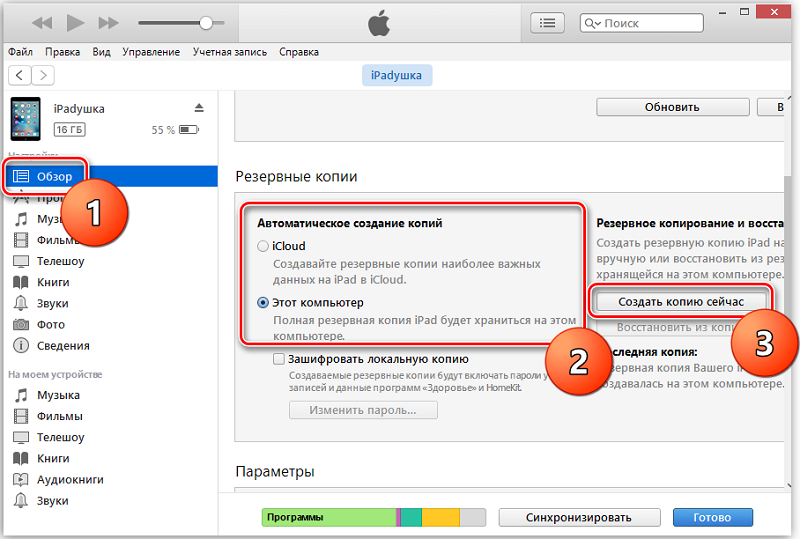
Nesant anksčiau sukurto failo, kopiją jau galima pridėti atkūrimo procese. Norėdami atkurti „iPad“, jums reikės naujos „iTunes“ programos, įdiegtos kompiuteryje ar nešiojamame kompiuteryje, versiją. Iš naujo įdiegti neprivaloma, jei programinė įranga jau verta, prieš pradėdami procesą galite tiesiog atnaujinti.
Metodas tinka tuo atveju, kai planšetinis kompiuteris neįsijungia, todėl tai bus ideali galimybė, jei eisite į nustatymus.
Apsvarstykite žingsnis po žingsnio, kaip atkurti „iPad“ per programą „iTunes“:
- Mes prijungiame planšetinį kompiuterį prie kompiuterio, naudodami originalų USB laidą.
- Kompiuteryje mes paleidžiame „iTunes“.
- Mes einame į skyrių „Įrenginys“ (eikite paspausdami piktogramą viršutiniame kampe kairėje).
- Dabar galite pasirinkti veiksmą - sukurti rezervinį failą ir nurodyti saugojimo vietą arba atkurti iš kopijos.
- Nesant „atsarginių kopijų“, galite padaryti kopiją dabar, kad jei sistemos sugadinimas gali neveikti (dėl šios priežasties ir retkarčiais rekomenduojama atsarginę kopiją).
- Kai kopija bus paruošta, pasirinkite „Atkurti kopiją“, tada pasirinkite „Atsarginė kopija“ ir vykdykite ekrane pateiktas instrukcijas.
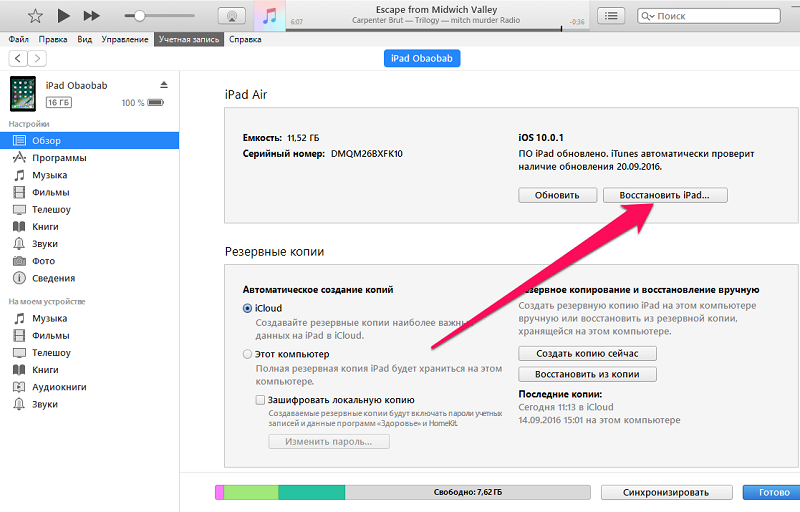
Kaip atkurti „iPad“ per „iCloud“
Šiuolaikinėje tikrovėje daugelis vartotojų teikia pirmenybę saugoti informaciją debesyje, pavyzdžiui, „Apple icloud“. Tai labai patogu, įskaitant todėl, kad praradus iš įrenginių bet kuriuo metu, juos galima lengvai išgauti iš saugyklos. Taigi tie vartotojai, kurie naudojasi „Cloud“ paslauga, ypač saugo „atsargines kopijas“ čia, „iPad“ gali atkurti iš „iCloud“ atsarginės kopijos.
Metodas yra tinkamas, jei įrenginys veikia, išleidžiant gedimus. Grąžinkite ankstesnę sistemos būseną, kai viskas veikė tinkamai, šioje situacijoje - optimalus sprendimas. Tuo pačiu metu pateiktas „iPad“ atkūrimas nuo atsarginės kopijos, su sąlyga, kad sukuriamos tos pačios kopijos, kurių sukūrimas buvo atliktas automatiniu režimu (nustatyta pagal variantą) arba rankiniu būdu vartotojui, taip pat stabilų ryšį Įrenginys į internetą.
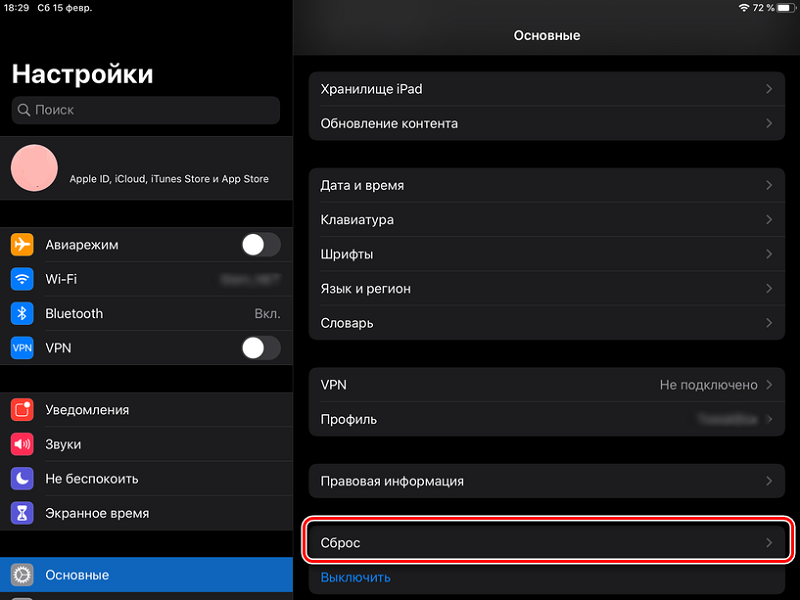
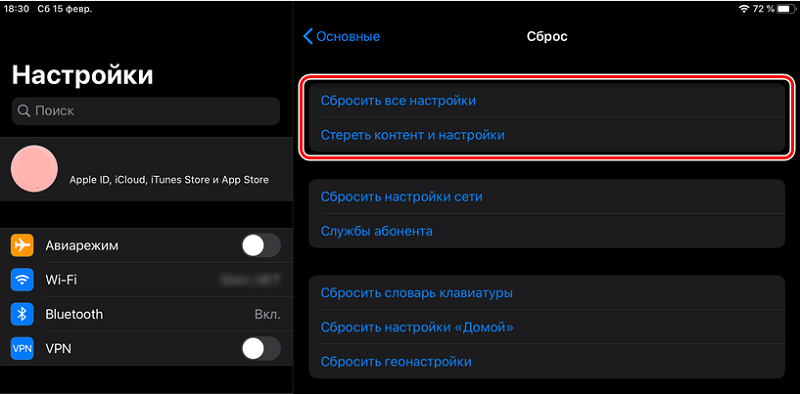
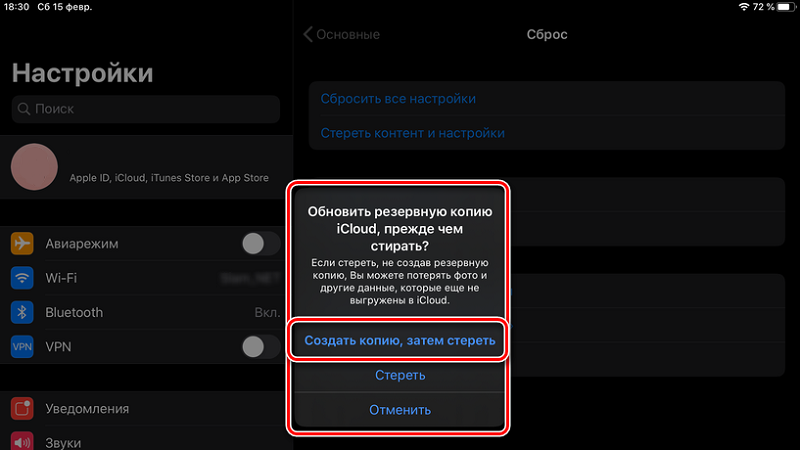
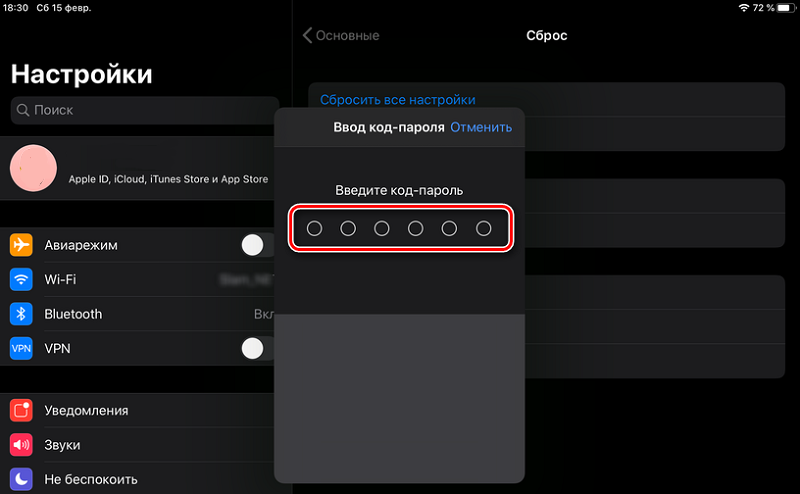
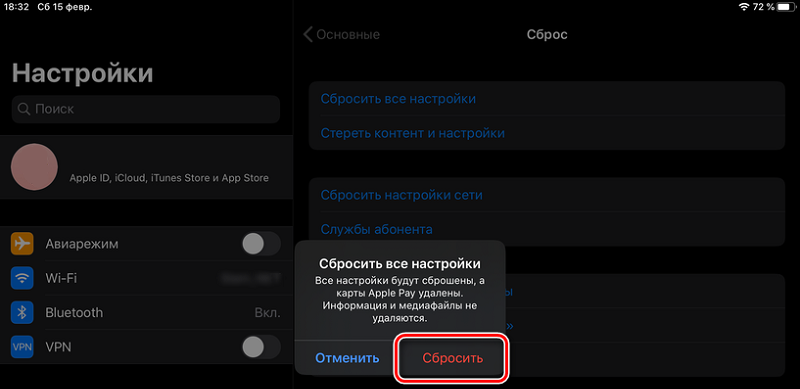
Jei atsarginė kopija sukonfigūruota, galite mesti planšetinį kompiuterį ir atkurti informaciją iš „iCloud“ kopijos. Norėdami tai padaryti, atliekame paprastus veiksmus (instrukcija tinka ir „iPad“, ir „iPhone“):
- Mes einame į įrenginio nustatymus, atidarome skyrių „Pagrindinis“.
- Tarp galimų parinkčių pasirinkite „Reset“ - „Ištrinti turinį ir parametrus“, po to įvedame slaptažodį iš „iPad“ ir patvirtiname ketinimą.
- Atstatymo procedūra prasidės perkrovimu, bus galima stebėti procesą išilgai būsenos, rodomos ekrane, būsenoje, rodomoje ekrane.
- Kitas etapas yra atkūrimas. Mums reikės iš anksto sukurtos atsarginės kopijos, nes visi įrenginio duomenys bus ištrinti.
- Tarp atkūrimo parinkčių pasirinkite „Atkurti„ iCloud ““.
- Mes einame per autorizacijos procesą paskyroje (įveskite adresą ir slaptažodžio adresą) ir vykdome ekrane esančius raginimus.
- Atkūrimo procesas užtruks tam tikrą laiką, atsižvelgiant į informacijos kiekį, kuriame yra atsarginė kopija.
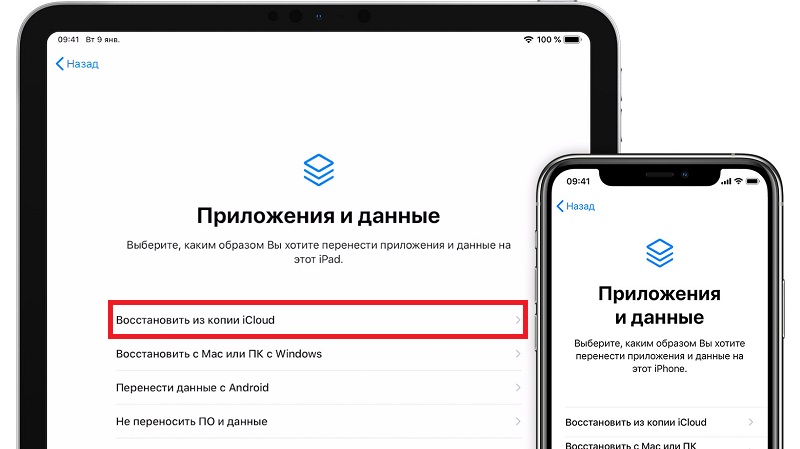
Kaip atkurti „iPad“ gamyklos nustatymams
Griežtesnė priemonė, leidžianti atgauti planšetinio kompiuterio efektyvumą, jei jis neįjungia, numeskite jį į pirminius nustatymus. Tuo pačiu metu visi vartotojo duomenys, diegimai ir kita informacija bus visiškai pašalinti iš atminties, tai yra, įrenginys grįš į gamyklos formą, kaip pirkdamas, po kurio įrenginys pakoreguotas pakoreguoti. Šis metodas yra tinkamas, kai „iPad“ neįmanoma atkurti „iCloud“ atsarginės kopijos, o kompiuteryje nėra „atsarginių kopijų“ kompiuteryje. Jei neįmanoma pasiekti debesies kopijos, duomenų atkūrimas gali būti atliktas po iš naujo nustatymo į gamyklos diegimus.
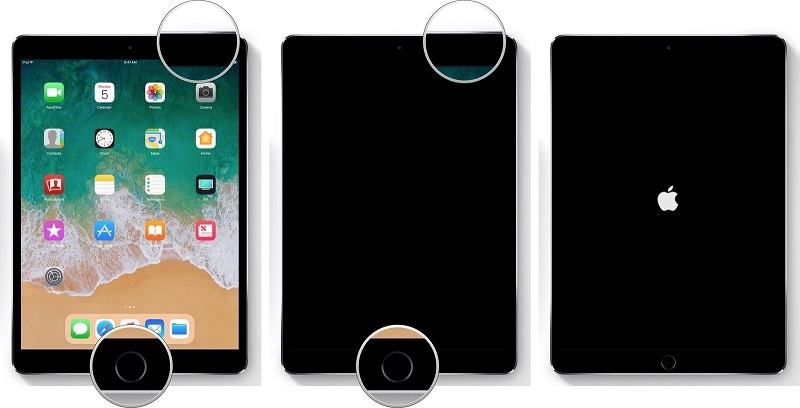
Mes išmesime „iPad“ naudodamiesi kompiuteriu ir nauja jame įdiegta „iTunes“ versija (atsisiųsta iš oficialios svetainės):
- Prijunkite „iPad“ prie kompiuterio ar nešiojamojo kompiuterio naudodami originalų USB laidą.
- Paleiskite „iTunes“.
- Mes perkeliame planšetinį kompiuterį į restauravimo būseną, tuo pačiu paspaudę mygtukus „namo“ ir „miego režimas“ ir laikydami juos prieš įeinant į įrenginį į atkūrimo režimą. Jei nėra mygtuko „Pagrindinis“, jūsų įrenginio modelyje turėsite paspausti savo ruožtu ir paleisti garsumo mygtukus „+“ ir „-“, tada išspauskite mygtuką „Sleep/Awakening“.
- Programoje „iTunes“ pasirinkite komandą „Restore“ ir patvirtinkite veiksmą.
- Laukiame duomenų išleidimo proceso pabaigos, tai gali užtrukti šiek tiek laiko.
Kai kuriais atvejais yra užšalimas, tada reikia išjungti „iPad“ iš kompiuterio ir pakartoti visus veiksmus pirmiausia.
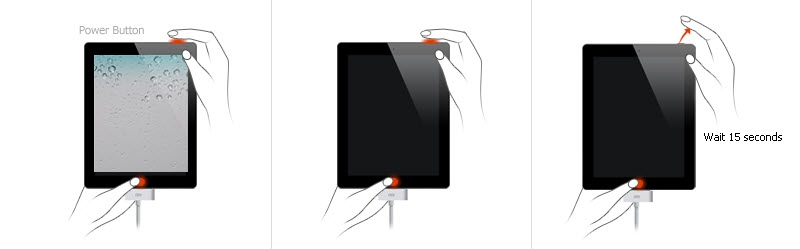
Jei atkūrimo režimas nėra įkeltas, kuris gali atsirasti dėl stiprios sistemos sugadinimo, vis dar reikia naudoti DFU avarinį režimą, leidžiantį išspręsti problemą su bet kokiu gedimu. Norėdami įvesti „iPad“ į DFU režimą, atliekame šiuos veiksmus:
- Prijunkite mobilųjį įrenginį prie kompiuterio naudodami USB ryšį.
- Kompiuteryje paleiskite naujausią „iTunes“ versiją.
- Mes prispaudžiame maitinimo mygtukus ir „namo“ tuo pačiu metu, laikome 10 sekundžių, po to išleidžiame „Power“, o toliau laikome „namuose“ apie 15 sekundžių.
- Kompiuterio ekrane pasirodys avarinio atkūrimo režimas, o „iPad“ ekranas bus juodas.
DFU režimu galite pradėti mirksėti planšetiniu kompiuteriu.
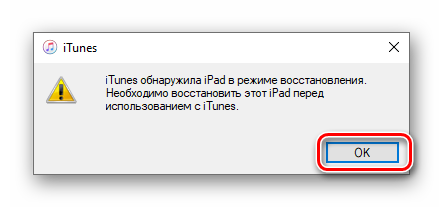
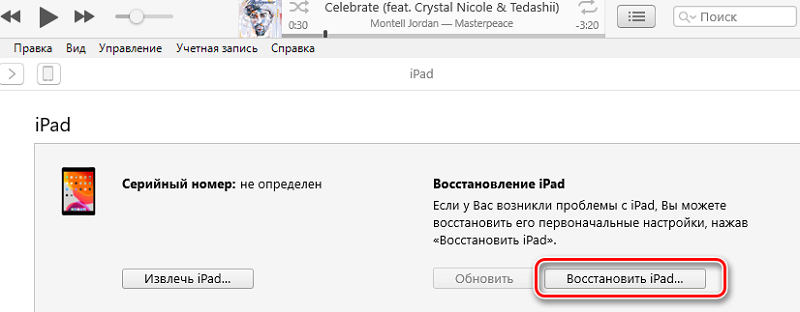
Dabar jūs žinote, kaip atkurti „iPad“ tam tikroje situacijoje, pasirinkdami jums tinkamą metodą. Ar straipsnis padėjo išspręsti jūsų problemą? Kurį iš atkūrimo būdų pasirinkote. Parašykite apie tai komentaruose.
- « Šeši būdai sužinoti nešiojamojo kompiuterio modelį
- Ar įmanoma perkelti darbalaukį į kitą diską ir kaip tai padaryti „Windows“ »

